
Kuvien, tiedostojen ja muun liittäminen Macin Muistiinpanoissa
Voit liittää muistiinpanoihin kuvia, videoita, äänitiedostoja ja muita kohteita. Jos käytät päivitettyjä iCloud-muistiinpanoja tai Maciin tallennettuja muistiinpanoja, voit liittää myös karttasijainteja ja verkkosivustojen esikatseluita. (Jos et ole päivittänyt iCloud-muistiinpanoja tai käytät jotakin muuta kuin iCloud-tiliä, voit lisätä kartan tai verkkosivun osoitteita, mutta et näe niiden esikatseluja.)
Jos muistiinpanot ovat Exchange-tilillä, et voi liittää tiedostoja, karttasijainteja tai verkkosivustojen esikatseluita.
Tiedostojen ja kuvien lisääminen muistiinpanoihin
Klikkaa Macin Muistiinpanot-apissa
 muistiinpanoluettelossa olevaa muistiinpanoa tai kaksoisklikkaa muistiinpanoa gallerianäkymässä.
muistiinpanoluettelossa olevaa muistiinpanoa tai kaksoisklikkaa muistiinpanoa gallerianäkymässä.Lukittu muistiinpano on avattava ennen kuin voit lisätä liitteen.
Lisää liite tekemällä jokin seuraavista:
Työpöydällä: Vedä tiedosto muistiinpanoon.
Kuvakirjastosta: Vedä kuva suoraan Kuvat-kirjastostasi muistiinpanoon. Klikkaa Muistiinpanojen työkalupalkissa Media-painiketta
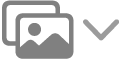 , klikkaa Kuvat ja vedä kuvaa näkyviin tulevasta ikkunasta.
, klikkaa Kuvat ja vedä kuvaa näkyviin tulevasta ikkunasta.Suoraan iPhonen tai iPadin kamerasta: Valitse Arkisto > Lisää iPhonesta tai iPadista ja valitse sitten Ota kuva tai Skannaa dokumentteja, niin voit ottaa kuvan tai skannata dokumentin iPhonellasi tai iPadillasi ja lisätä sen muistiinpanoosi. (Vaatii macOS 10.14:n tai uudemman ja iOS 12:n tai uudemman tai iPadOS 13:n tai uudemman.) Katso Kuvien ja skannausten lisääminen jatkuvuuskameralla.
Suoraan iPhonesta tai iPadista: Voit piirtää luonnoksen sormellasi tai Apple Pencilillä iPadiin ja lisätä sen muistiinpanoon klikkaamalla rivin alkuun, valitsemalla Arkisto > Lisää iPhonesta tai iPadista ja valitsemalla sitten Lisää luonnos. (Vaatii macOS 10.15:n tai uudemman ja iOS 13:n tai iPadOS 13:n tai uudemman.) Katso Luonnosten lisääminen luonnosjatkuvuudella.
Voit muuttaa muistiinpanon liitteenä olevan kuvan, skannatun dokumentin tai PDF-tiedoston kokoa ctrl-klikkaamalla liitettä ja valitsemalla Katso suurina kuvina tai Katso pieninä kuvina. Et voi muuttaa, kuinka suurina piirrokset näkyvät muistiinpanoissa.
Kohteiden lisääminen muistiinpanoon suoraan toisesta apista
Voit liittää kohteita – kuten karttasijainteja tai verkkosivustojen esikatseluja – muistiinpanoon toisessa apissa. Voit luoda uuden muistiinpanon, jossa on liite, tai lisätä liitteen olemassa olevaan muistiinpanoon.
Tee toisessa apissa (kuten Kartat, Safari, Esikatselu tai Kuvat) jokin seuraavista:
Jakaminen työkalupalkista: Klikkaa Jaa-painiketta
 ja valitse Muistiinpanot.
ja valitse Muistiinpanot.Huomaa: Kaikissa apeissa ei ole Jaa-painiketta.
Jakaminen valinnasta: Valitse tekstiä tai kuvia, ctrl-klikkaa valintaa ja valitse Jaa > Muistiinpanot.
Lisää uusi muistiinpano klikkaamalla Tallenna.
Jos haluat lisätä liitteen olemassa olevaan muistiinpanoon, klikkaa Valitse muistiinpano ‑ponnahdusvalikkoa, valitse muistiinpanon nimi ja klikkaa Tallenna.
Kaikkien muistiinpanojen liitteiden katseleminen
Voit katsella muistiinpanojen liitteitä samassa ikkunassa. Näin sinun on helppo selata liitteitä ja löytää haluamasi. Voit katsella liitteitä ainoastaan päivitetyissä iCloud-muistiinpanoissa tai Maciin tallennetuissa muistiinpanoissa.
Valitse Macin Muistiinpanot-apissa
 Näytä > Näytä liiteselain.
Näytä > Näytä liiteselain.Vinkki: Voit lisätä työkalupalkkiin liiteselainpainikkeen nopeaa käyttöä varten. Katso Työkalupalkkien muokkaaminen.
Toimi jollain seuraavista tavoista:
Liitteiden katseleminen: Voit katsella erilaisia liitteitä klikkaamalla kategoriapainiketta (kuten Kuvat ja videot, Skannaukset tai Kartat). Voit palata muistiinpanoluetteloon valitsemalla Näytä > Kätke liiteselain.
Huomaa: Näkymässä eivät näy lukituissa muistiinpanoissa olevat liitteet, vaikka olisit avannut muistiinpanot syöttämällä salasanasi. Siinä eivät myöskään näy piirrokset.
Liitteen esikatseleminen: Valitse liite ja paina välilyöntiä.
Liitteen sisältävän muistiinpanon katsominen: Valitse liite ja valitse sitten Näytä > Näytä muistiinpanossa (tai käytä Touch Baria).
Liitteen avaaminen oletusapissa: Kaksoisklikkaa liitettä.
Liitteen tallentaminen: Ctrl-klikkaa liitettä ja valitse Tallenna liite.
Tällä menetelmällä ei voi tallentaa joitakin liitteitä, kuten karttoja ja verkkosivujen esikatseluja.
Liitteen nimeäminen uudelleen: Ctrl-klikkaa liitettä, valitse”Nimeä liite uudelleen” ja kirjoita uusi nimi.
Liitteen jakaminen toisen apin kanssa: Ctrl-klikkaa liitettä, valitse Jaa ja valitse sitten appi.
Voit tehdä merkintöjä kuviin (mukaan lukien skannatut dokumentit) ja PDF-dokumentteihin, kun olet liittänyt ne muistiinpanoon.